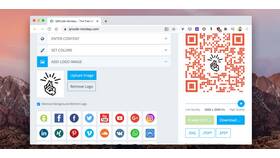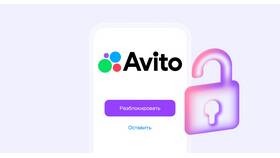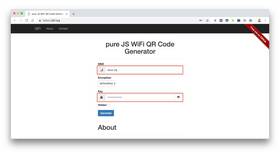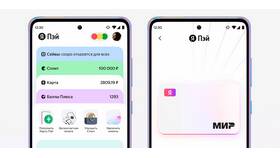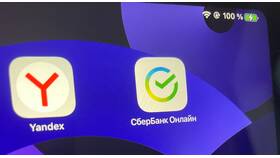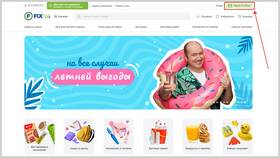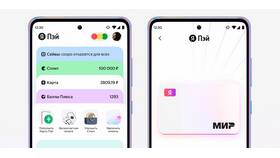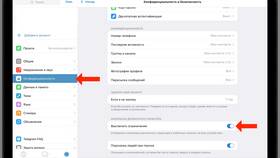Создание QR-кода для файлов на Яндекс.Диске позволяет быстро предоставлять доступ к документам и медиафайлам. Рассмотрим пошаговый процесс генерации QR-кодов для ваших облачных материалов.
Содержание
Подготовка файла на Яндекс.Диске
| Действие | Описание |
| Загрузка файла | Перетащите файл в интерфейс Яндекс.Диска |
| Настройка доступа | Правой кнопкой мыши → "Поделиться" |
| Копирование ссылки | Выберите "Скопировать ссылку" |
Генерация QR-кода
Через онлайн-генераторы
- Откройте сервис генерации QR-кодов (например, QRCode Monkey)
- Выберите тип "URL-адрес"
- Вставьте скопированную ссылку на файл
- Настройте дизайн (по желанию)
- Скачайте готовый QR-код
Через мобильные приложения
- Установите приложение для создания QR-кодов
- Выберите опцию "Создать QR-код для ссылки"
- Вставьте адрес файла с Яндекс.Диска
- Сохраните изображение QR-кода
Настройки доступа
| Параметр | Рекомендации |
| Уровень доступа | "По ссылке" для временного доступа |
| Срок действия | Установите ограничения при необходимости |
| Пароль | Добавьте для конфиденциальных файлов |
Проверка работоспособности
- Отсканируйте созданный QR-код другим устройством
- Убедитесь в корректном открытии файла
- Проверьте установленные ограничения доступа
- Протестируйте на разных устройствах
Дополнительные возможности
- Создание QR-кода для целой папки
- Генерация динамического QR-кода с изменяемым содержимым
- Использование branded QR-кодов с логотипом
- Отслеживание статистики переходов
Заключение
Создание QR-кода для файлов на Яндекс.Диске - простой процесс, требующий лишь генерации кода для заранее подготовленной ссылки. Важно правильно настроить параметры доступа к файлу перед созданием QR-кода, чтобы обеспечить безопасность ваших данных. Готовый код можно использовать в презентациях, на визитках или в печатных материалах для быстрого доступа к контенту.